こんにちは。
墨彩画家でセラピストの桂颯(けいそう)です。
前回は、若冲の雄鶏図の下絵を作成し、骨描きまで
行いましたね。
その続きといえば、背景塗りからということになりますが、
その前に、見本の写真には、
どんな色が使われているか、調べることから
始めてみましょう。
本物の若冲の絵は、かなり高級な絵具が使われていたそうです。
また、大切に保管され手入れをされてきているので、
ありがたいことに、美しい色彩が保持されているようです。
しかし、一般の私たちは、
なかなか本物の絵を見ることができませんので、
写真の色から探っていくしかありません。
到底、本物の絵の色には近づけませんが、
それでも、色使いについて
かなり勉強できるような気がします。
若冲の想いや心遣いが見えてくるかもしれませんね。
今回、私は、iPadアプリのProcreateを使って、
使われている色の色相、彩度、明度について
詳しく調べることができましたので、
その過程をお伝えしたいと思います。
目次
Procreateとは?
Procreateとは、iPad専用のお絵描き、イラストアプリで
Apple Pencilを使うと、
まるでアナログのような絵を描くことができます。
iPadOS14.4以降でインストールすることができます。
iPadをお持ちでない方もいらっしゃるとは思いますが、
色調についての勉強になると思いますので、
ぜひ、ご覧くださいませ。
Procreateの使い方

iPadにProcreateをインストールすると、
左のように、Procreateのマークが
表示されます
ココをクリックします。
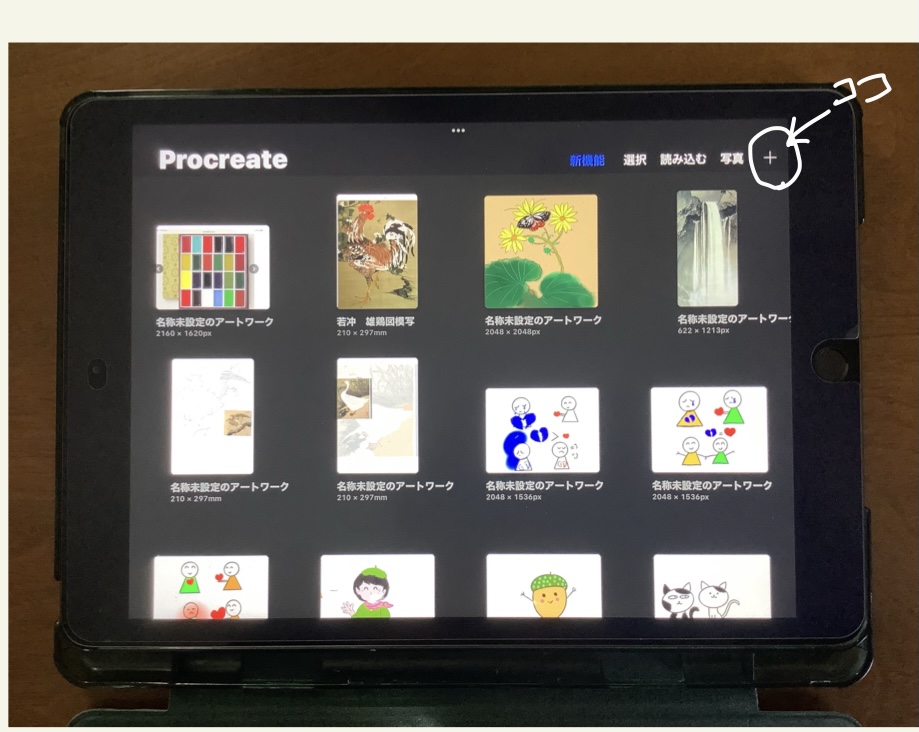
左がProcreateの画面です。
ココの+ボタンを押します。
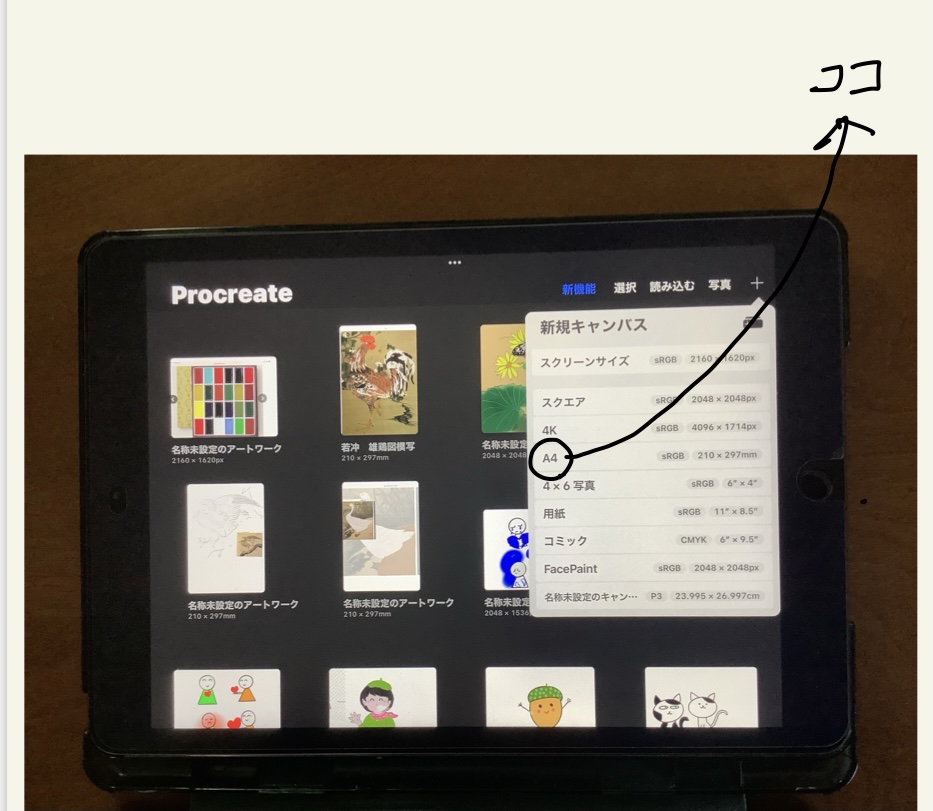
左の画面のように、
新規キャンパスが表示されますので、
好きなサイズのものを選択します。
今回は、写真に合わせて、
A4サイズを選びました。
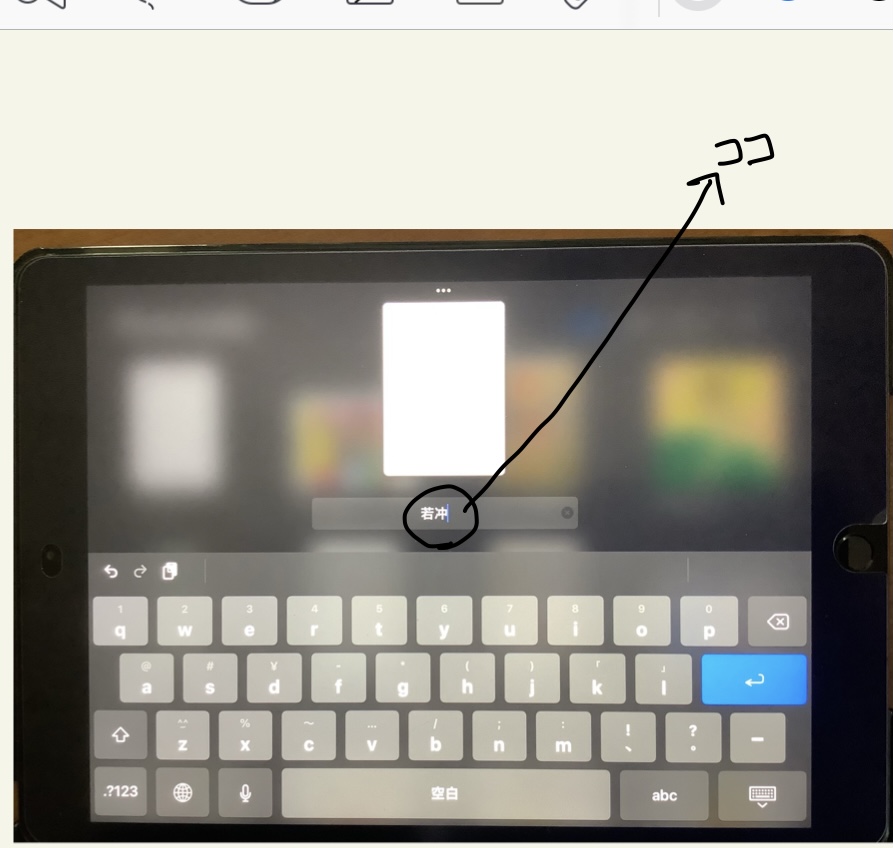
キャンパスを選択すると、
左画面が表示されますので、
名称を変更します。
ここでは、「若冲」としました。
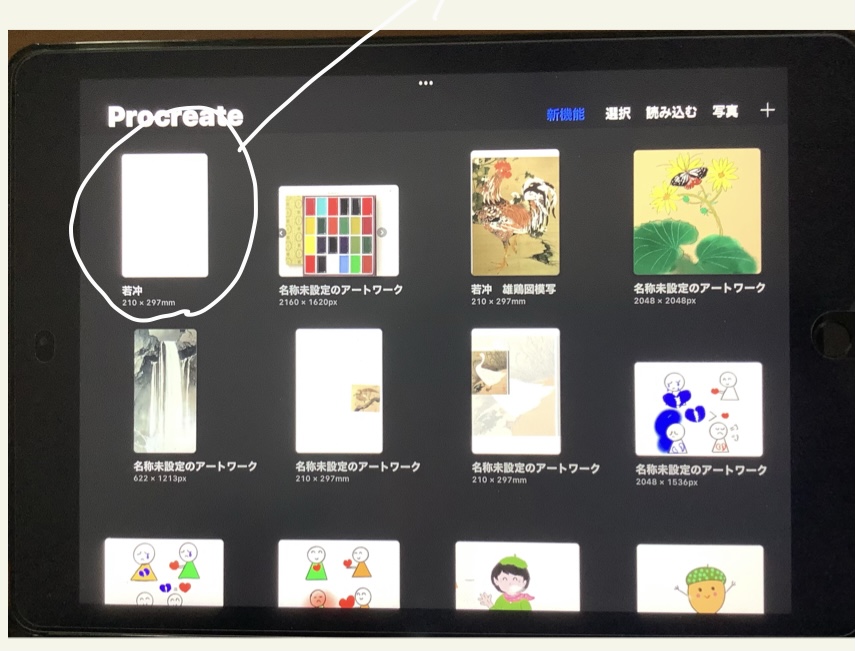
新たに、「若冲」のページが
表示されましたので、
ここをクリックします。
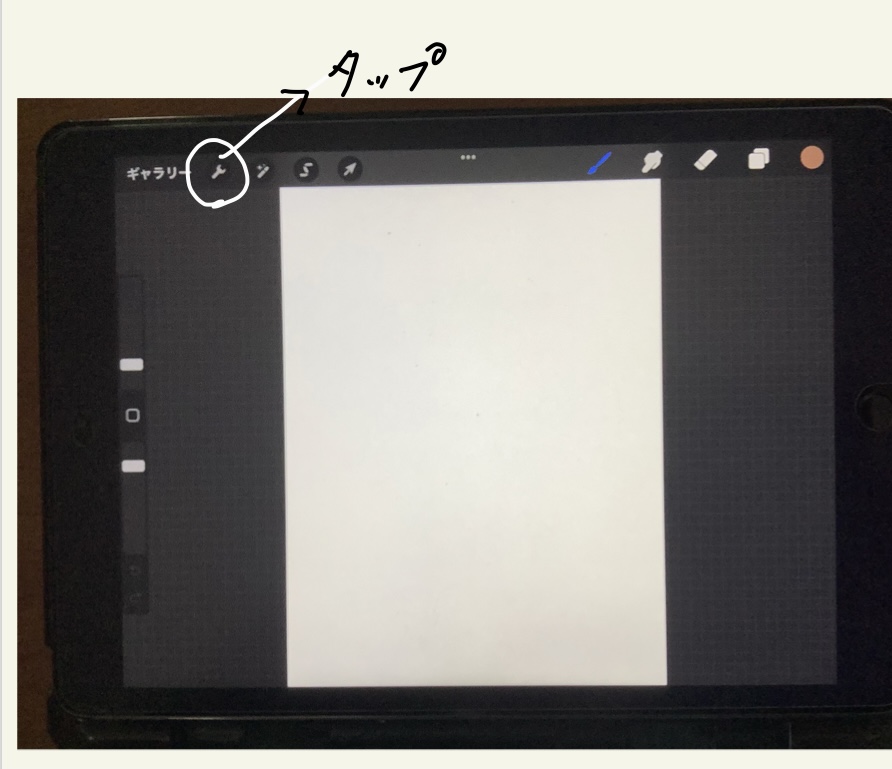
左のような画面が表示されますので、
カギのようなマークをタップします。
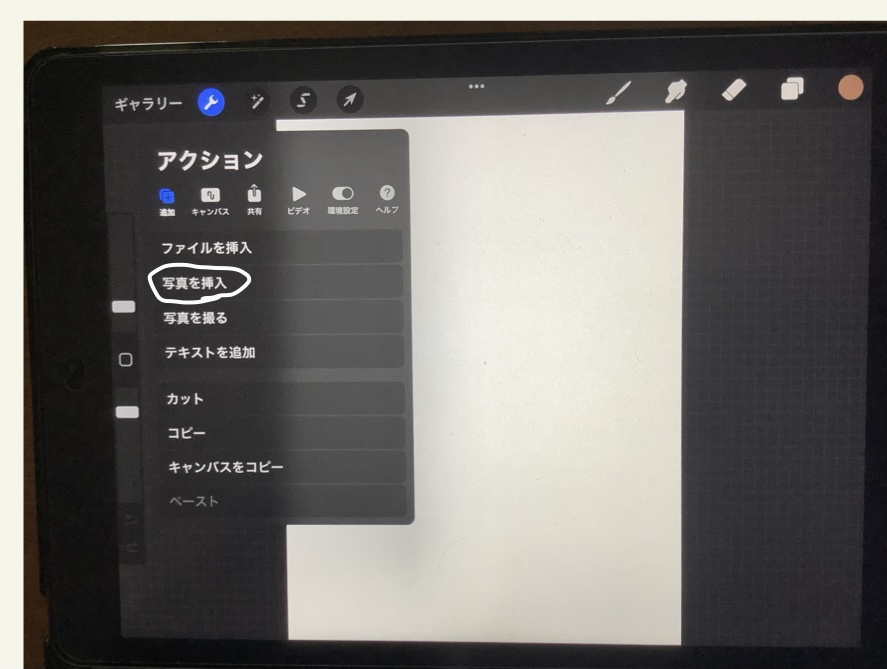
写真挿入をタップします。
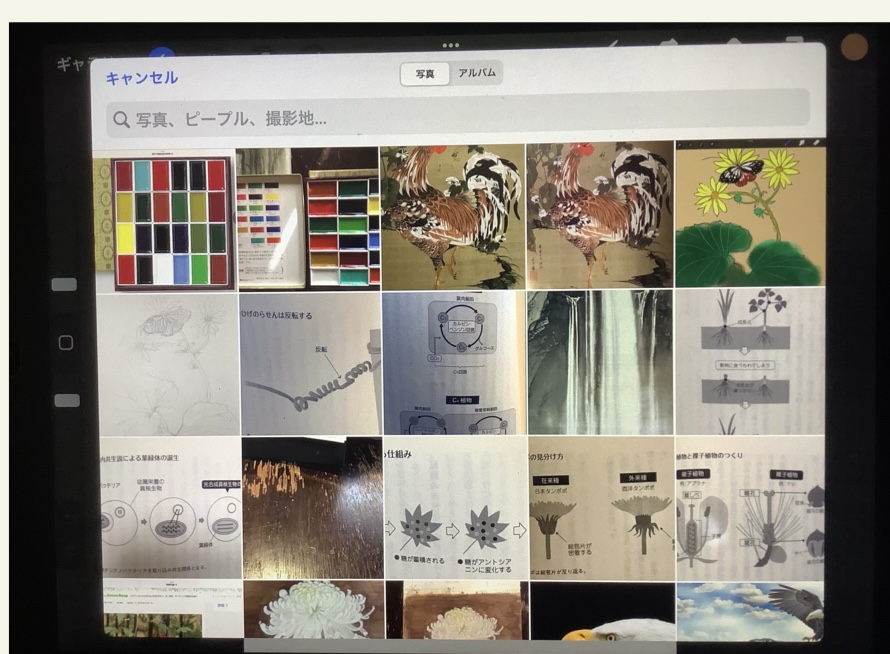
iPadに保存されている写真の一覧が
でてきますので、挿入したい写真を
選択します。
ここでは、若冲の鶏図を選びます。
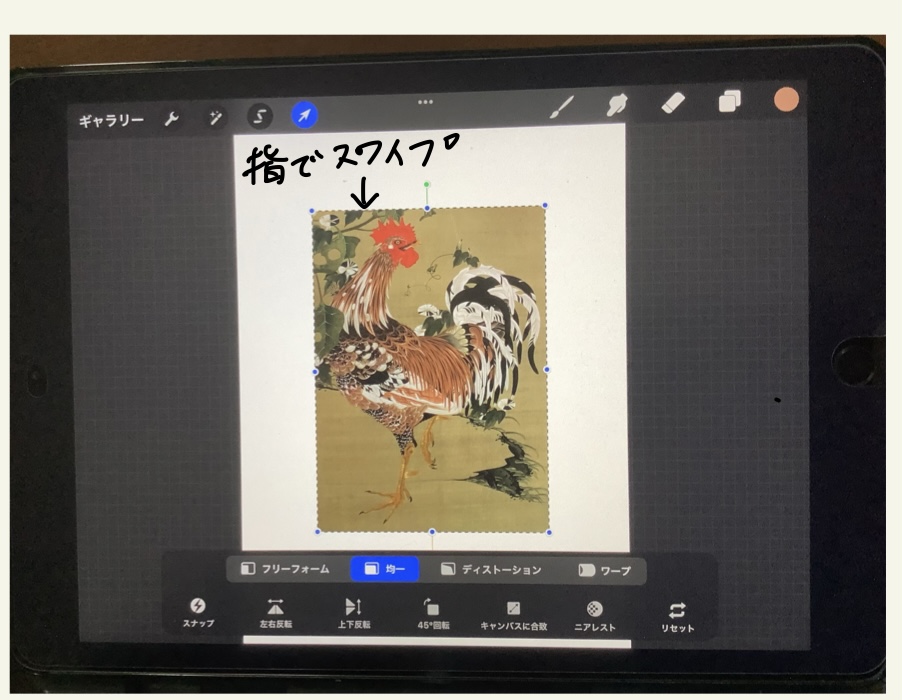
若冲の雄鶏図の写真が挿入されました。
この写真を2本の指でスワイプすると、
画面いっぱいまで拡大できます。
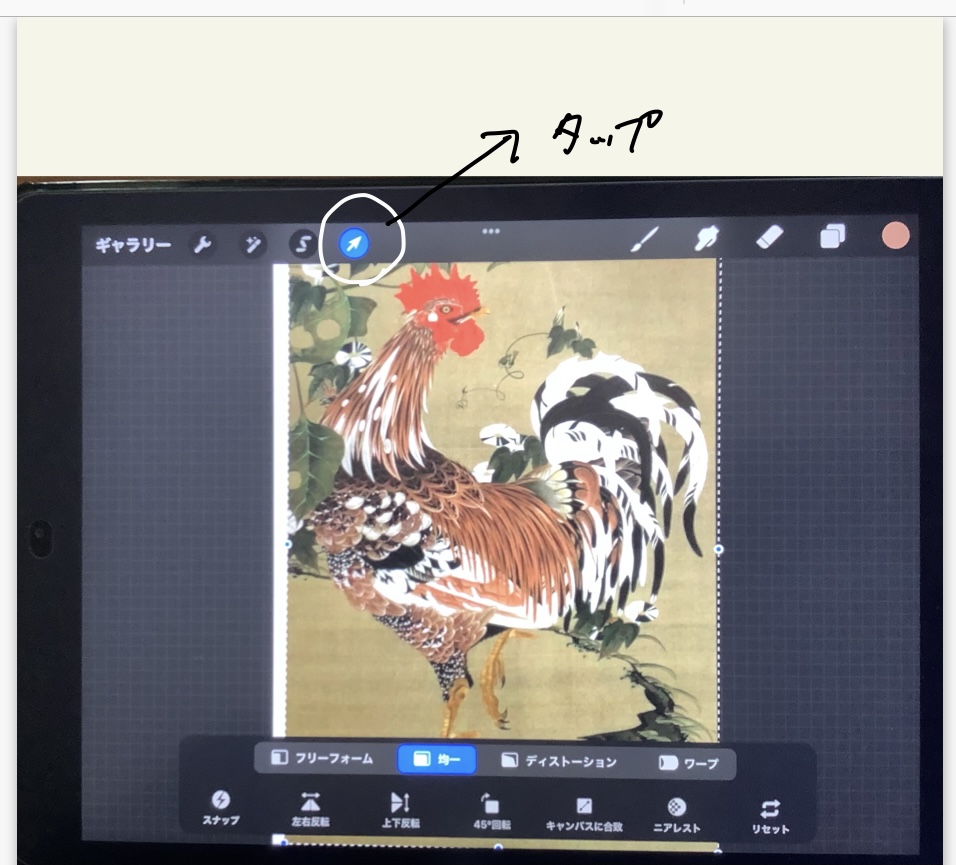
左のマークをタップすると、
編集ができるようになります。
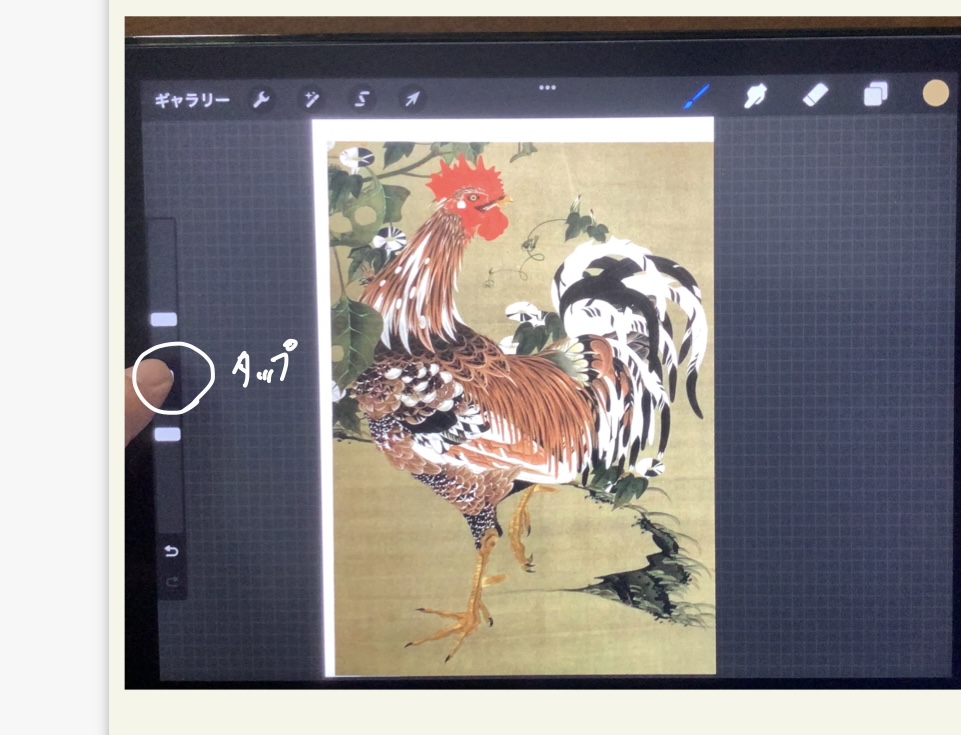
左の〇をタップします。
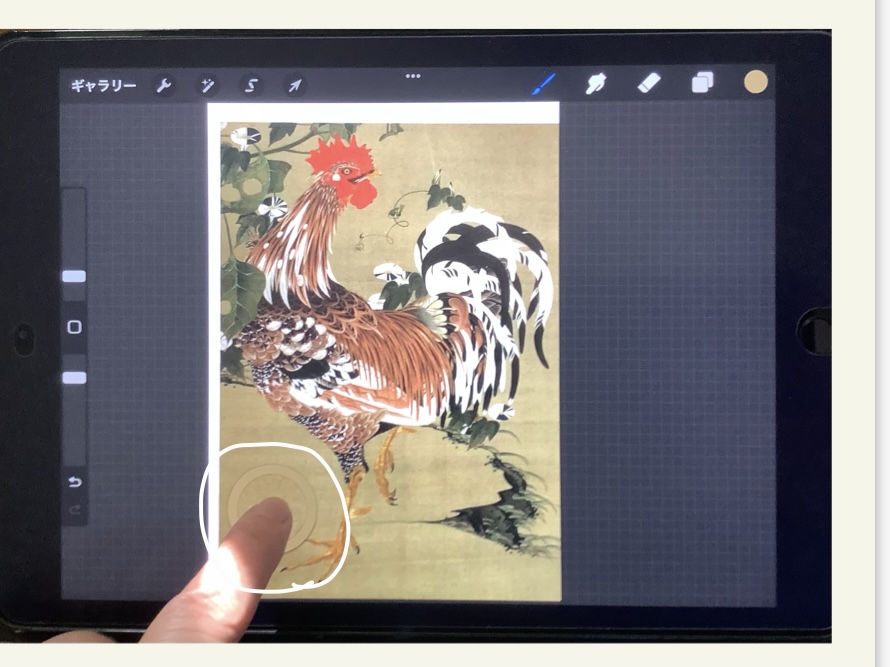
左下のようなマークが出てきます。
このマークの中央に+ボタンがあるので、
調べたい色のところまで、
指またはApple Pencilで移動させます。
今回は、背景の色を調べたいので、
左の位置まで指を動かします。
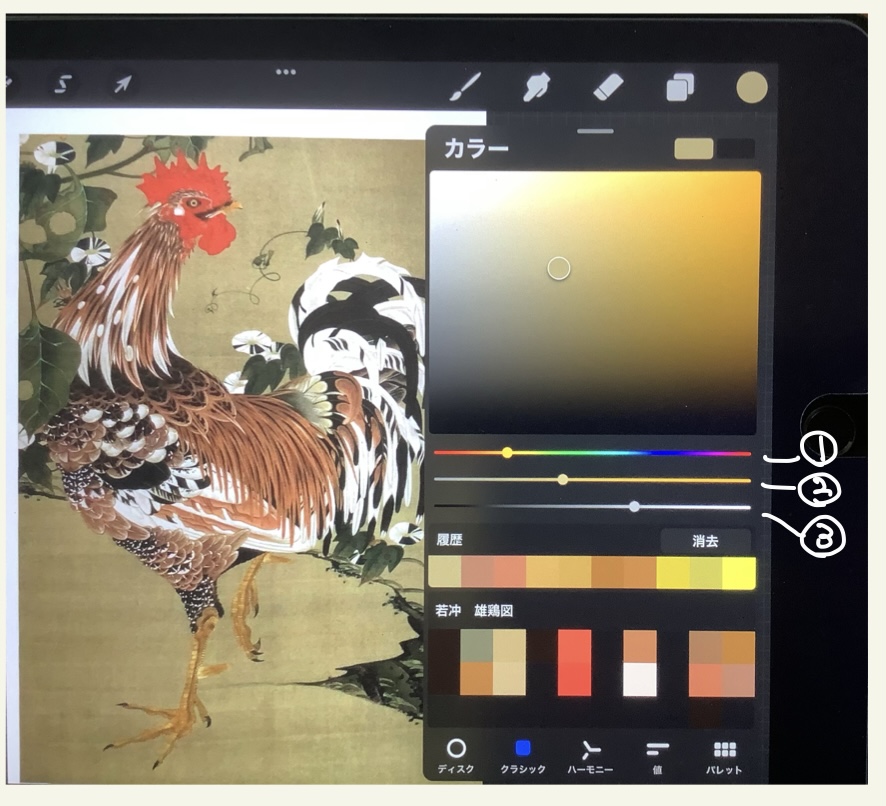
すると、一番右上の〇の中の色が
背景の色に変わります。
右下のボタンをクラシックにすると、
左のような画面になり、
①色相
②彩度
③明暗
が表示されます。
背景の色を解析
このアプリの凄いところは、
このように、色の特徴を明確化してくれるところです。
①色相とは、
赤、黄、緑、青といった色合いの変化を表します。
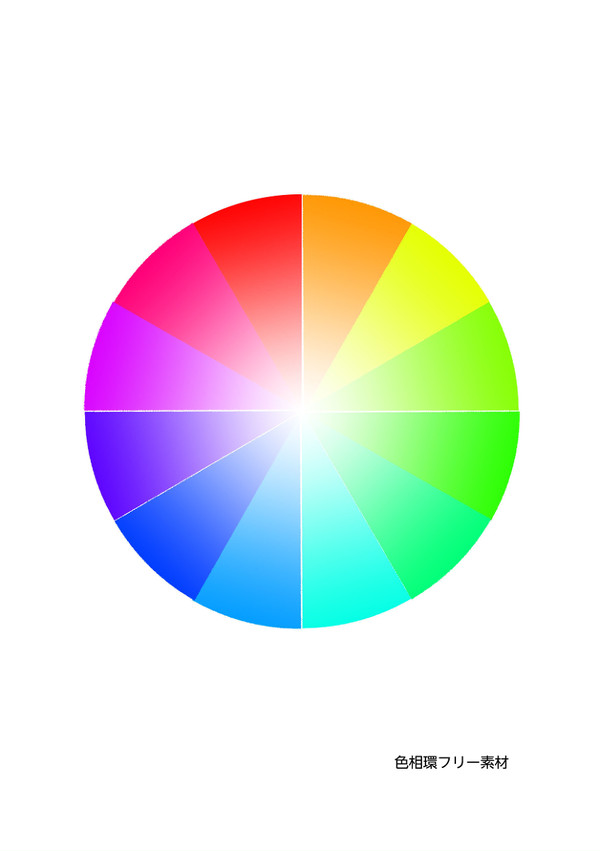
Procreateの①を見るとわかるように、
背景の色相は、赤から黄色に変わるところに
位置しています。
顔彩で言えば、「黄土」に近い色と思われます。
②彩度とは、
色の鮮やかさを示します。
彩度が高いと目立つ色になり、
低いと落ち着いた色になります。
Procreateの背景の②を見ると、
彩度は中央より左によっています。
つまり、彩度は抑えられていることがわかります。
背景を塗る場合、黄土に胡粉と墨を混色して
彩度を下げることにしました。
③明度とは、色の明るさを示しています。
明度が高くなると白に、
低くなると黒に近づきます。
Procreateの③の背景の明度を見ると、
中央より明るめになっています。
そこで、黄土に胡粉を少し多めに混色して、
明度を調整します。
とさかの色もProcreateで調べる
色相、彩度、明度のことを色の三属性といいます。
鶏のとさかの赤についても
調べてみましょう。
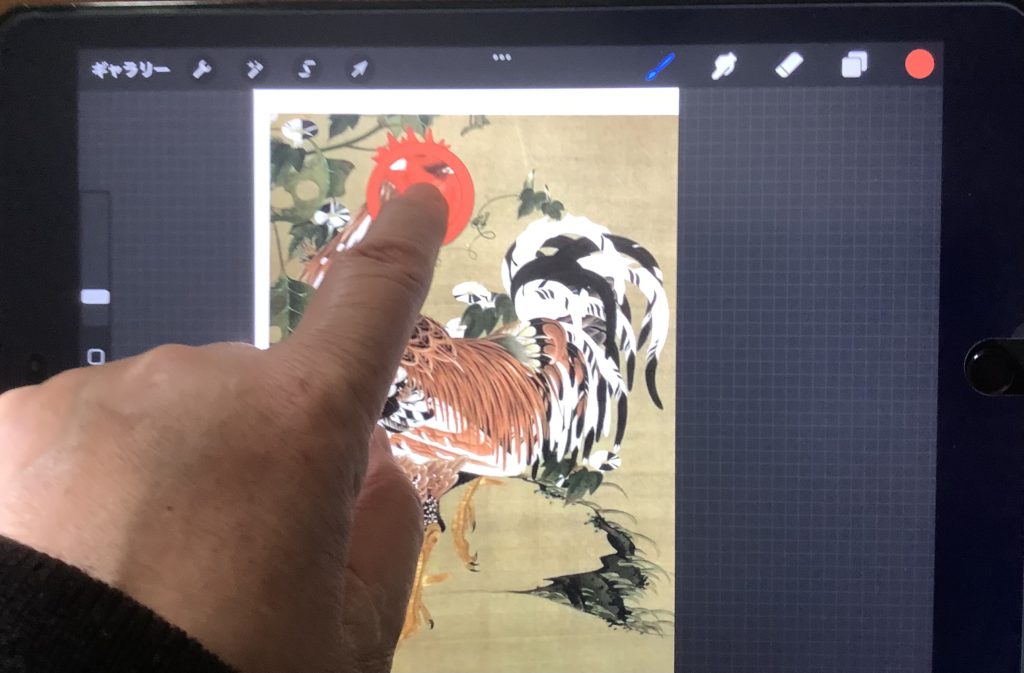
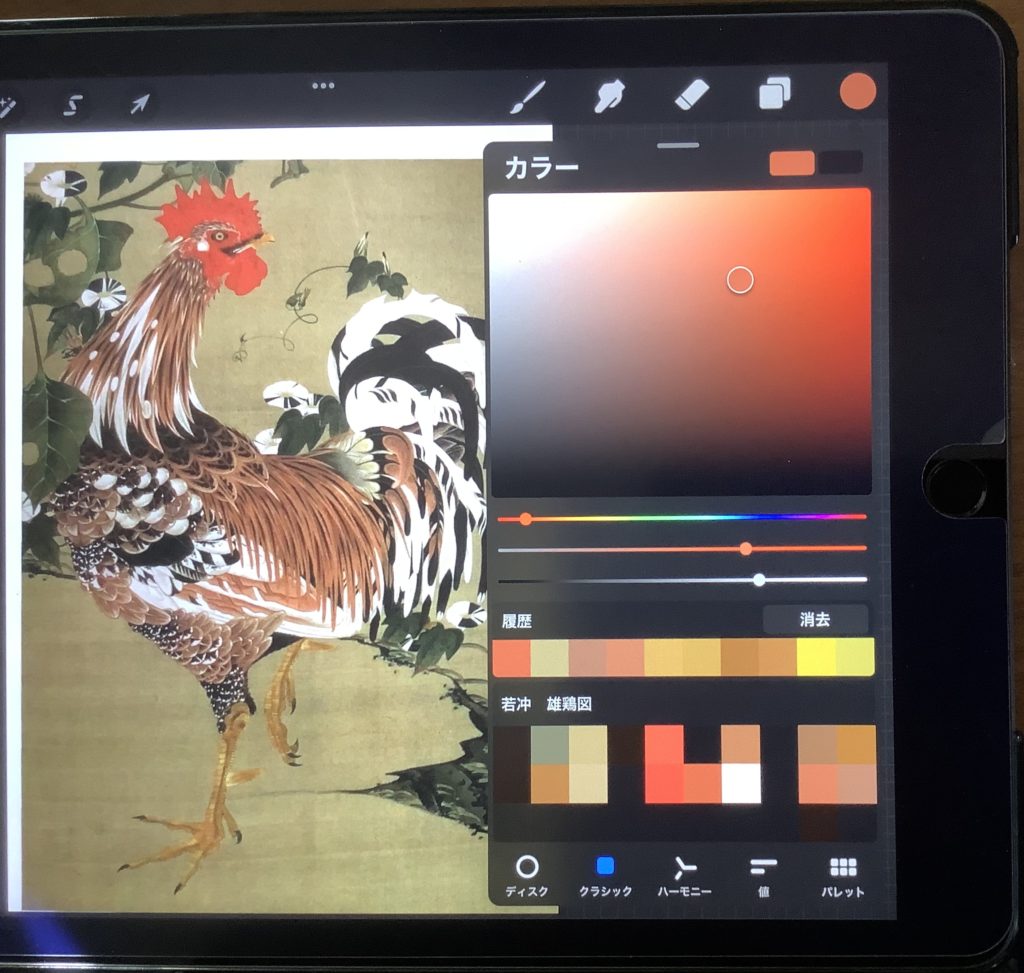
背景のときと同様に、
左の〇印をタップして、
マークを表示させます。
左画面を見ると、
とさかの赤の
色調は、黄色みを帯びた赤色であることが
わかります。
彩度は、割合高めですね。
明度も、高めであることがわかります。
そこで、とさかの色は、
顔彩の「上朱」を使うことにしました。
このようにして、他の配色についても、
Procreateで色の三属性を調べ、
顔彩の色や混色具合を選択していきました。
まとめ
今回は、新しい試みとして、
iPadアプリのProcreateを使って、
色の三属性について解析し、
顔彩の色を選ぶ際の参考としました。
いかがだったでしょうか?
次回は、いよいよ実際に着彩していきますね。
今回は、ここまでです。
次回、またお会いしましょう。











